Tethering neboli telefon jako modem (PAM) je proces sdílení internetového připojení mobilního zařízení s jiným zařízením jako Android nebo notebook.
Obsah
Co je Bluetooth Tethering?
Bluetooth tethering je jedním ze způsobů sdílení bezdrátového připojení zařízení Android s jiným zařízením pomocí Bluetooth. Řekněme, že používáte mobilní data a někdo chce také používat vaše data, ale nechcete prozradit heslo. Co byste v takovém případě dělali? Odpovědí je Bluetooth tethering, který je k dispozici pro Android verze 2.2 a vyšší.
Telefon, který má data nebo je připojen k Wi-Fi, se označuje jako Phone 1 (XT1068) a telefon, který potřebuje přistupovat k datům telefonu 1 přes Bluetooth, se označuje jako Phone 2 (LS-5502).
Pomocí Bluetooth tetheringu můžeme sdílet data Wi-Fi s jinými telefony nebo notebooky.
Bluetooth Tethering v telefonu
Pojďme diskutovat o podrobném průvodci pro tethering Bluetooth v systému Android-
1. Zapněte Bluetooth na obou telefonech. Otevřete nastavení Bluetooth a udržujte obě zařízení ve viditelnosti. Můžete to udělat přes Nastavení->Bluetooth->Zapnout. Nechte tuto obrazovku otevřenou.
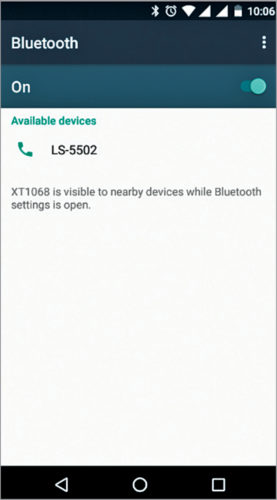
2. Spárujte obě zařízení: Když je telefon 1 nalezen telefonem 2 a naopak, párovací kód Bluetooth vás požádá o potvrzení na obou zařízeních. Klepněte na Spárovat.
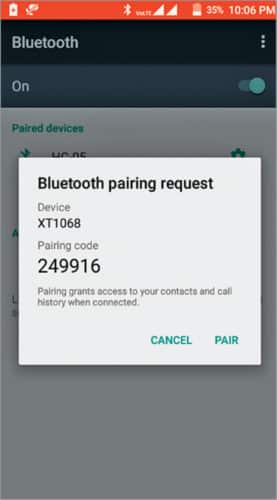
3. Zapněte tethering přes Bluetooth na telefonu 1 z Nastavení->Více->Tethering a mobilní hotspot->Zapnout Bluetooth tethering.
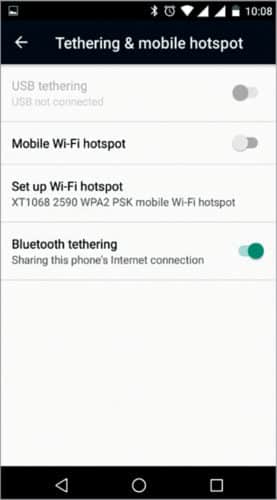
4. Otevřete nastavení Bluetooth (zmíněno v kroku 1) na obou telefonech a udržujte je ve viditelném režimu. Klepněte na název telefonu 2 v telefonu 1, abyste mu umožnili používat data přes Bluetooth tethering.

5. Protože je telefon 2 připojen k telefonu 1 prostřednictvím tetheringu Bluetooth, může nyní přistupovat k internetu.
To bylo vyzkoušeno na Moto G (2nd Gen) s Androidem 6.0 jako Phone 1 a LYF Wind 3 s Androidem 5.1.1 jako Phone 2, na konci autora. Pro testování v EFY Labs byly použity Redmi 4 jako telefon 1 a HTC U11 jako telefon 2.
Bluetooth Tethering na notebooku
Bluetooth tethering lze provést i na notebooku v případě, že není k dispozici Ethernet nebo Wi-Fi.
Níže je uveden podrobný průvodce sdílením mobilního internetu na notebooku přes Bluetooth.
1. Zapněte Bluetooth na mobilu a notebooku. Pár dvě zařízení. Když je navzájem objeví, klepněte na název notebooku v telefonu a naopak. Na obou zařízeních bude potřeba potvrzení. Klepněte na Spárovat.
2. Jít do Ovládací panely->Síť a Internet->Síťová připojení. Uvidíte Bluetooth Network Connection Connected to Redmi (název telefonu). Zakažte bezdrátovou místní síť.

3. Připojte telefon k Wi-Fi; funguje také s mobilními daty. Zapněte v telefonu tethering přes Bluetooth.
4. Na notebooku přejděte na Ovládací panely->Zařízení a tiskárny->Bluetooth zařízení. Uvidíte své mobilní zařízení. Klikněte na něj pravým tlačítkem a připojte se pomocí Access Pointu.
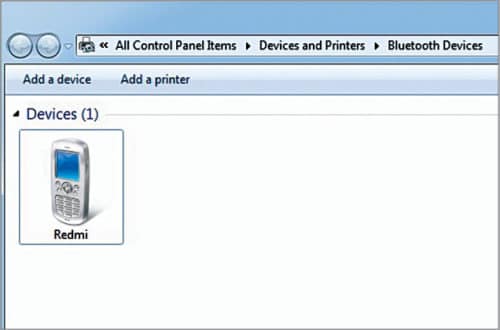
5. Po několika sekundách notebook zobrazí připojení k internetu přes Bluetooth.
V tomto případě bude rychlost internetu omezena kvůli omezením technologie Bluetooth. Tato technika je užitečná, když nechcete nikomu sdělovat heslo k Wi-Fi.
Spotřeba baterie je nižší při použití tetheringu Bluetooth ve srovnání s používáním hotspotu Wi-Fi. Jedinou nevýhodou této techniky je, že se může připojit vždy pouze jedna osoba.
Proč je Bluetooth Tethering lepší než Wi-Fi Hotspot?
Tethering Bluetooth vs tethering hotspotu má své výhody a úvahy. Zde je několik důvodů, proč lze tethering Bluetooth považovat za výhodný ve srovnání s tetheringem Wi-Fi hotspot:
- Energetická účinnost: Tethering Bluetooth má tendenci spotřebovávat méně energie ve srovnání s tetheringem Wi-Fi hotspot. Technologie Bluetooth je navržena tak, aby byla energeticky účinná, což může vést ke zvýšení výdrže baterie na hostitelském i klientském zařízení.
- Zabezpečení Připojení Bluetooth jsou obecně bezpečnější než připojení Wi-Fi. Bluetooth používá šifrovací protokoly k vytvoření zabezpečeného spojení mezi zařízeními, čímž se snižuje riziko neoprávněného přístupu k vašemu internetovému připojení.
- Kompatibilita zařízení: Bluetooth je standardní funkce dostupná na většině mobilních zařízení a notebooků, díky čemuž je široce kompatibilní mezi zařízeními. Naproti tomu tethering Wi-Fi hotspotu může vyžadovat specifické funkce Wi-Fi na klientském zařízení k navázání připojení.
- Jednoduchost: Tethering přes Bluetooth je často považován za jednodušší na nastavení a použití ve srovnání s tetheringem Wi-Fi hotspot. Párování a připojení zařízení přes Bluetooth obvykle zahrnuje méně kroků a konfigurací.
- Připojení krátkého dosahu: Bluetooth má kratší dosah ve srovnání s Wi-Fi, což může být výhodné ve scénářích, kdy chcete omezit konektivitu na zařízení v těsné blízkosti. To může zvýšit soukromí a snížit šance na nechtěná připojení k vašemu hotspotu.
Lidé také žádají
Otázka: Jak používat Bluetooth Tethering?
1. Povolte Bluetooth na obou zařízeních.
2. Spárujte zařízení.
3. Povolte tethering Bluetooth na zařízení s internetem.
4. Připojte se k internetu na druhém zařízení přes Bluetooth.
Otázka: Jak funguje Tethering Bluetooth?
Bluetooth tethering funguje tak, že spárujete dvě zařízení a umožníte jednomu zařízení sdílet své internetové připojení s druhým zařízením přes připojení Bluetooth. Hostitelské zařízení sdílí svá internetová data a klientské zařízení přistupuje k internetu prostřednictvím připojení hostitelského zařízení.
Otázka: Jak připojit mobilní internet k notebooku přes Bluetooth?
Chcete-li sdílet internet přes Bluetooth z mobilu do PC/notebooku, postupujte podle následujících kroků-
1. Povolte Bluetooth na obou zařízeních.
2. Spárujte zařízení v nastavení Bluetooth.
3. Povolte v mobilním zařízení tethering Bluetooth.
4. Připojte notebook k mobilnímu zařízení přes Bluetooth.
5. Notebook má nyní přístup k internetu prostřednictvím připojení mobilního zařízení.
Otázka: Jak sdílet Wi-Fi přes Bluetooth?
Sdílení Wi-Fi přes Bluetooth není nativní funkcí podporovanou většinou zařízení. Technologie Bluetooth se primárně používá pro bezdrátovou komunikaci mezi zařízeními na krátkou vzdálenost a nemá schopnost sdílet Wi-Fi připojení k internetu.
Chcete-li sdílet své Wi-Fi internetové připojení s jiným zařízením, můžete použít alternativní metody, jako je vytvoření Wi-Fi hotspotu na vašem zařízení nebo použití možností tetheringu, jako je USB tethering nebo Wi-Fi hotspot tethering.
Q. Jak se připojit k internetu z notebooku do mobilu přes Bluetooth
Chcete-li připojit internet z notebooku k mobilnímu zařízení přes Bluetooth, postupujte takto:
1. Povolte Bluetooth: Na notebooku i mobilním zařízení zapněte v nastavení Bluetooth.
2. Spárovat zařízení: Přejděte do nastavení Bluetooth na obou zařízeních a spárujte je dohromady. Ujistěte se, že jsou obě zařízení zjistitelná a výběrem příslušného názvu zařízení zahajte proces párování.
3. Povolte sdílení internetu: Na notebooku povolte sdílení internetu přes Bluetooth. Konkrétní kroky se mohou lišit v závislosti na operačním systému a nastavení vašeho notebooku. Hledejte možnosti jako „Sdílení internetu“, „Mobilní širokopásmové připojení“ nebo „Tethering“.
4. Připojte mobilní zařízení: Na mobilním zařízení přejděte do nastavení Bluetooth a vyberte notebook ze seznamu dostupných zařízení. Potvrďte připojení pro vytvoření připojení Bluetooth tethering.
5. Přístup k internetu: Jakmile je navázáno připojení Bluetooth tethering, vaše mobilní zařízení by nyní mělo mít přístup k internetu pomocí internetového připojení notebooku.
Poznámka: Kroky se mohou mírně lišit v závislosti na operačních systémech a zařízeních, která používáte. Některé notebooky mohou navíc vyžadovat další software nebo ovladače pro sdílení internetu přes Bluetooth.
Máte nějakou jinou techniku sdílení internetu? Pokud ano, řekněte nám o tom více v komentářích níže.
Nikhil Shah je fanoušek a zajímá se o elektroniku a vestavěné systémy
Používáte zastaralý prohlížeč. Aktualizujte prosím svůj prohlížeč, abyste zlepšili své zkušenosti.


Přečtěte si v jiných jazycích:
Jsem si jistý, že jste při procházení nabídky nastavení na vašem zařízení Android mohli narazit na možnost nazvanou „Bluetooth tethering“. Přemýšleli jste někdy, proč a kdy byste mohli tuto funkci použít? V tomto článku si vysvětlíme, proč a jak funguje Bluetooth tethering.
Přejít na
- Co je to tethering přes Bluetooth?
- Kdy použít tethering přes Bluetooth?
- Když váš telefon nepodporuje sdílení Wi-Fi přes hotspot Wi-Fi
- Když chcete šetřit baterii
- Jak sdílet Wi-Fi pomocí tetheringu Bluetooth?
Co je to tethering přes Bluetooth?
Začněme tím, že se zaměříme na to, co pojem Bluetooth tethering vlastně znamená. Tato funkce, jak jste možná uhodli, je docela podobná Wi-Fi hotspotu a USB tetheringu, kde můžete sdílet internetové připojení používané telefonem pro sdílení s jakýmkoli zařízením, které podporuje Bluetooth.
Na starších telefonech Android umožňovala funkce Bluetooth tethering pouze sdílení mobilních dat s jinými zařízeními. Pokud však máte novější telefon s Androidem, můžete skutečně použít tethering přes Bluetooth ke sdílení (a rozšíření) dosahu vašeho Wi-Fi připojení na další zařízení.
Nyní může vyvstat otázka, proč na prvním místě používat tethering Bluetooth, když máte funkci Wi-Fi hotspot, která je nejen rychlejší, ale snáze se používá. Pojďme si vysvětlit několik případů použití.
Kdy použít tethering přes Bluetooth?
Jak již bylo zmíněno dříve, Bluetooth tethering je objektivně pomalejší forma připojení ve srovnání s tradičními Wi-Fi hotspoty. Proč ji tedy vůbec používat? Ukázalo se, že existuje několik příležitostí, kdy může mít používání tetheringu Bluetooth skutečně smysl.

Když váš telefon nepodporuje sdílení Wi-Fi přes hotspot Wi-Fi
Od roku 2021 mnoho smartphonů nižší a střední třídy (stále) neumožňuje současné připojení Wi-Fi a Wi-Fi hotspot. To znamená, že nebudete moci používat Wi-Fi Hotspot ke sdílení internetového připojení s jinými zařízeními. V takových scénářích vám nezbude žádná jiná možnost, než použít tethering Bluetooth, protože tento způsob tetheringu funguje, i když jste připojeni k síti Wi-Fi.
Pokud jde o to, proč by to někdo chtěl udělat, vyslechněte mě.
Předpokládejme, že se váš přítel na pár hodin objeví a vy s ním ve skutečnosti nechcete sdílet své heslo Wi-Fi. Namísto otevírání počítače a vytváření sítě pro hosty na routeru můžete jednoduše vytvořit Wi-Fi hotspot v telefonu (který je již připojen k routeru) a použít jej jako extender. A pokud to nefunguje, můžete použít funkci Bluetooth tethering k provedení přesně stejné věci. Spojení by bylo pomalejší – ale ouha, pořád by mu to šlo!
Když chcete šetřit baterii
Možná to už víte – ale všeobecná shoda je, že funkce Wi-Fi Hotspot je obrovská baterie. V případě, že plánujete používat telefon připojený k jinému zařízení po dobu několika hodin, může se baterie vybít rychleji, než byste si představovali. V takových scénářích je moudřejší přepnout na Bluetooth tethering, protože vybíjení baterie je v tomto režimu poměrně nižší.
Přejděme nyní k části, kde jsme skutečně nastavili a používali tethering Bluetooth ke sdílení vašeho připojení Wi-Fi. Tento proces je ve skutečnosti opravdu snadný. Zde je návod, jak na to.
Jak sdílet Wi-Fi přes Bluetooth
Krok 1: Zapněte v telefonu Bluetooth
Nejprve se ujistěte, že je váš telefon již připojen k síti Wi-Fi u vás doma/v kanceláři. Poté se ujistěte, že jste zapnuli Bluetooth z nabídky nastavení.
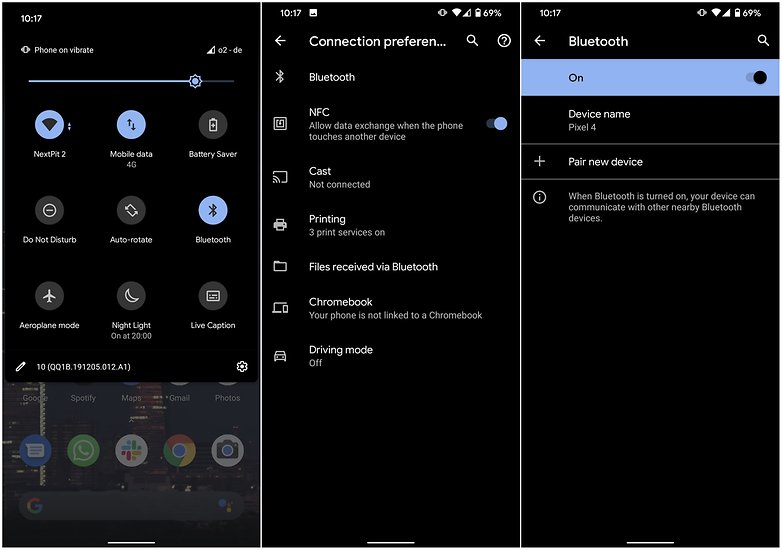
- Chcete-li to provést, jděte Připojení zařízení > Bluetooth.
- Zajistit Bluetooth is Na.
Krok 2: Zapněte v telefonu tethering přes Bluetooth
Nyní, když jste si jisti, že je na vašem zařízení povoleno Bluetooth:
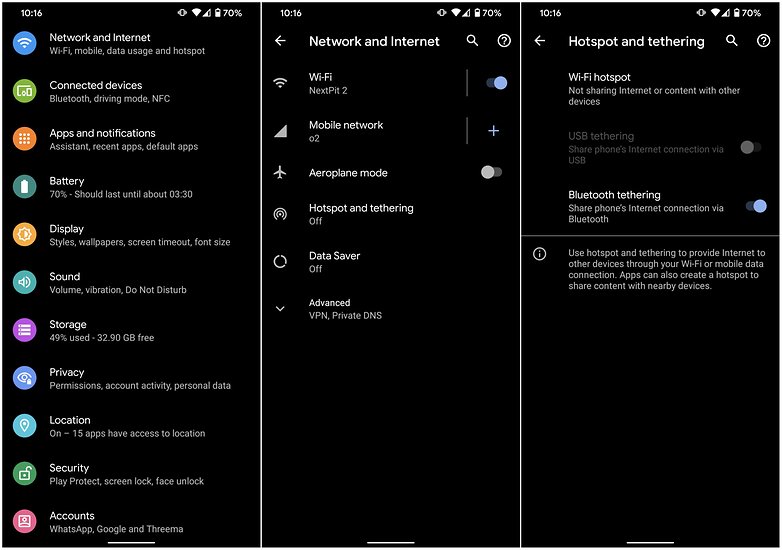
- Jít do Bezdrátové sítě.
- vybrat Tethering a přenosný hotspot.
- umožnit Bluetooth tethering.
Krok 3: Spárujte své zařízení přes Bluetooth a přijměte připojení
Poté můžete pomocí Bluetooth na svém notebooku nebo PC, tabletu nebo jiném zařízení připojit svůj telefon a využívat jeho připojení k internetu.
- Jednoduše spárujte svůj smartphone se zařízením, se kterým chcete sdílet připojení Připojení zařízení > Bluetooth.
- Po připojení se ujistěte Přístup k internetu sdílení je povoleno v profilu zařízení klepnutím na ikonu nastavení vedle názvu zařízení.
- Nakonec v nastavení sítě nastavte připojené zařízení tak, aby přijímalo své síťové připojení přes Bluetooth.
To je u chytrých telefonů velmi jednoduché, ale pro připojení počítače se systémem Windows musíte přejít na Nastavení > Zařízení a tiskárna, klepněte pravým tlačítkem na ikonu představující váš telefon a vyberte Připojte se pomocí > Přístupový bod. Ta-Da! Jste připraveni začít procházet internet.
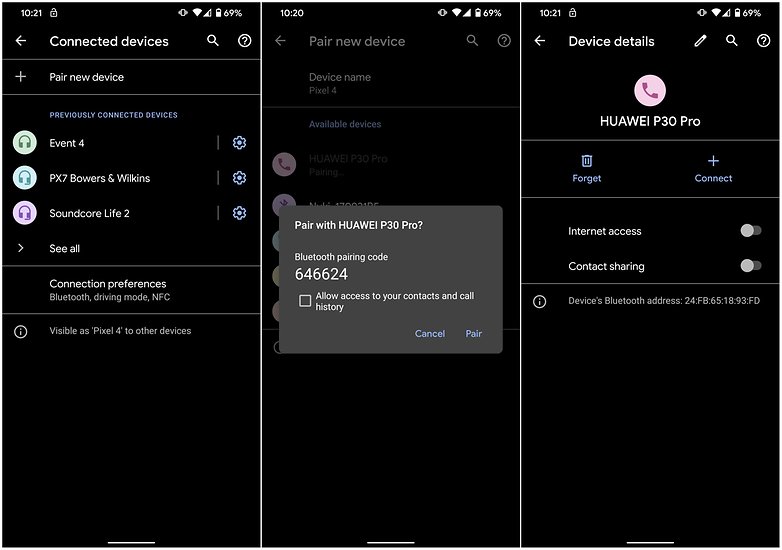
Přišlo vám to užitečné? Podařilo se vám propojit internetové připojení telefonu s jinými zařízeními? Řekněte nám to v komentářích.
Tento článek byl aktualizován v červenci 2021. Starší komentáře byly zachovány.















